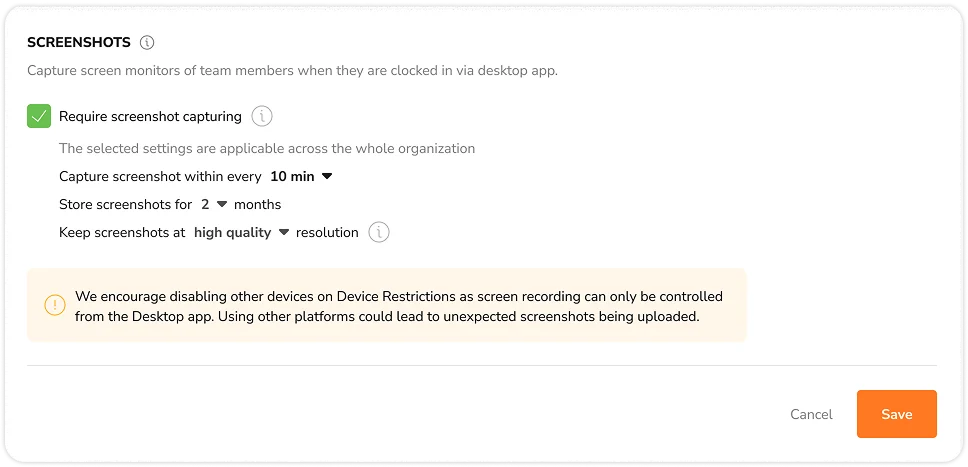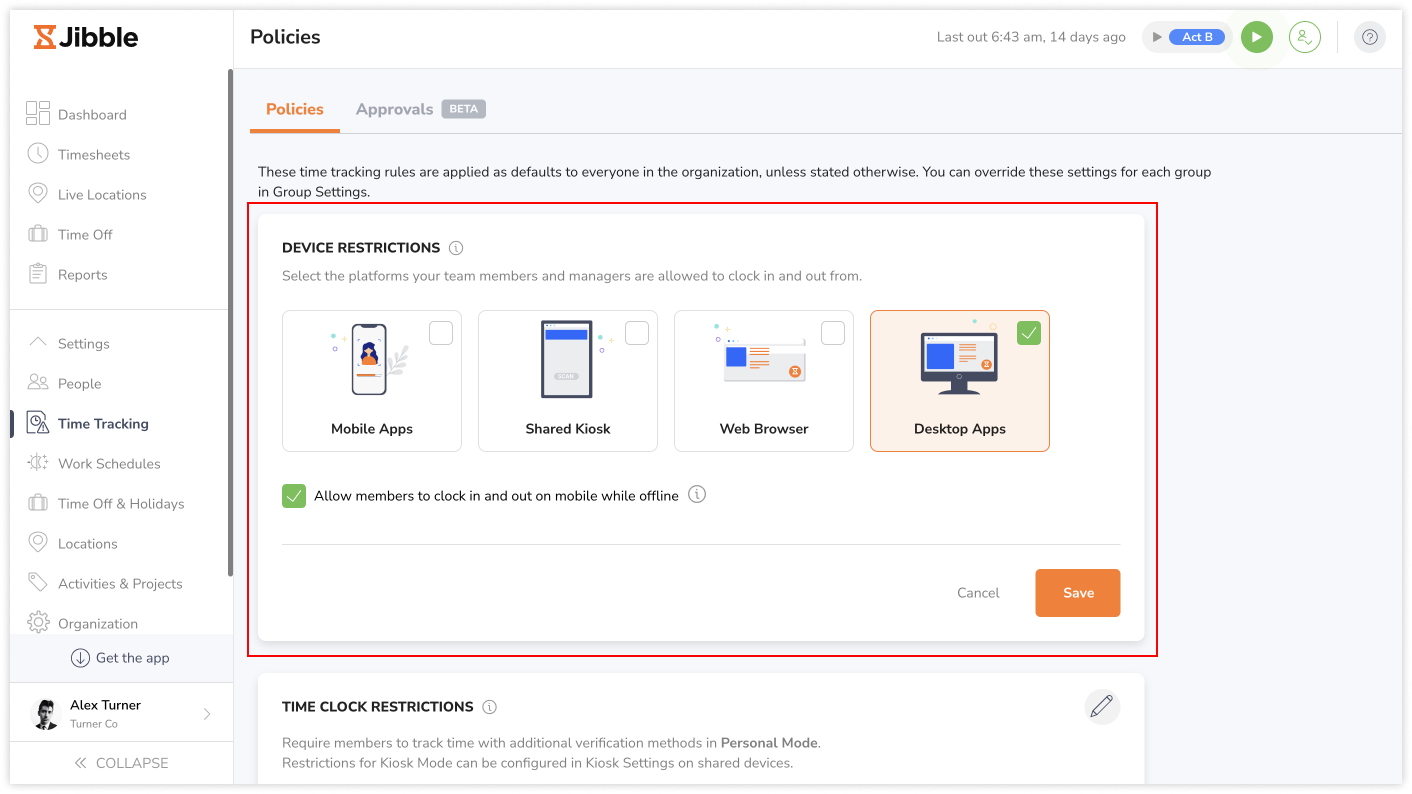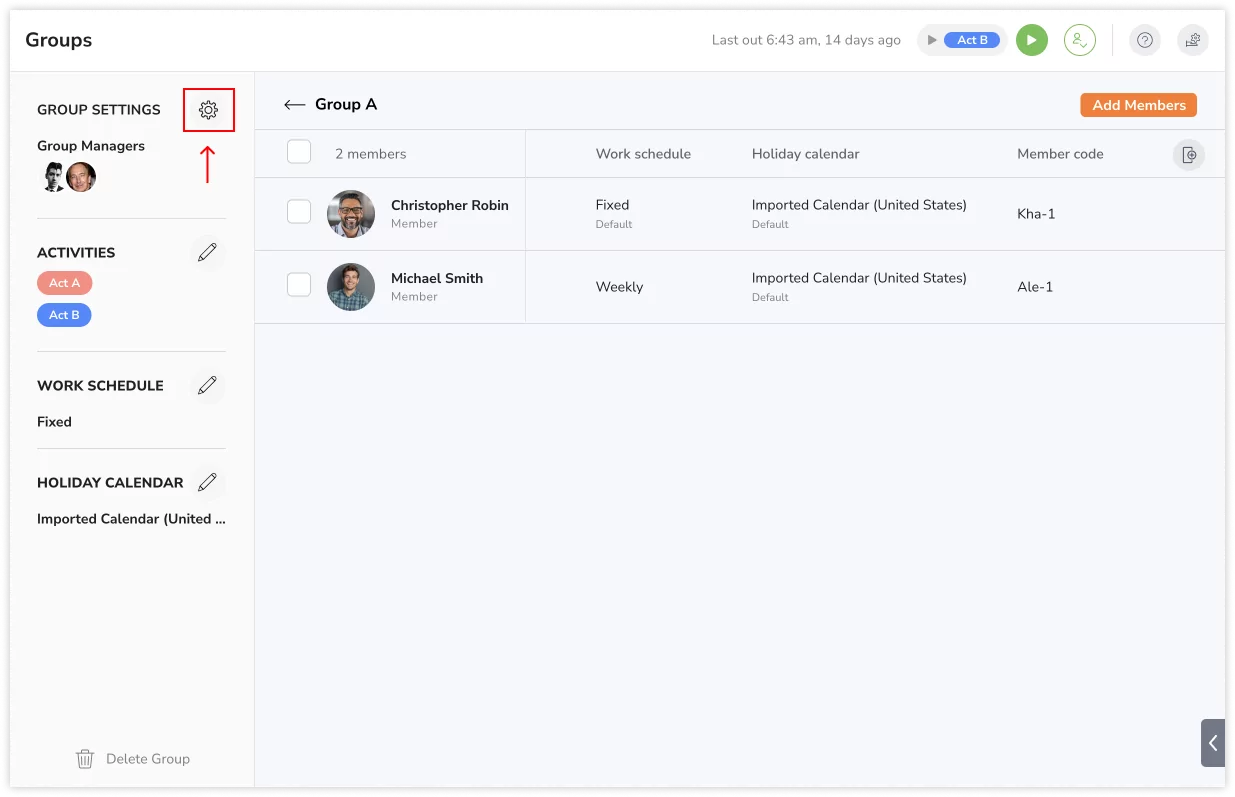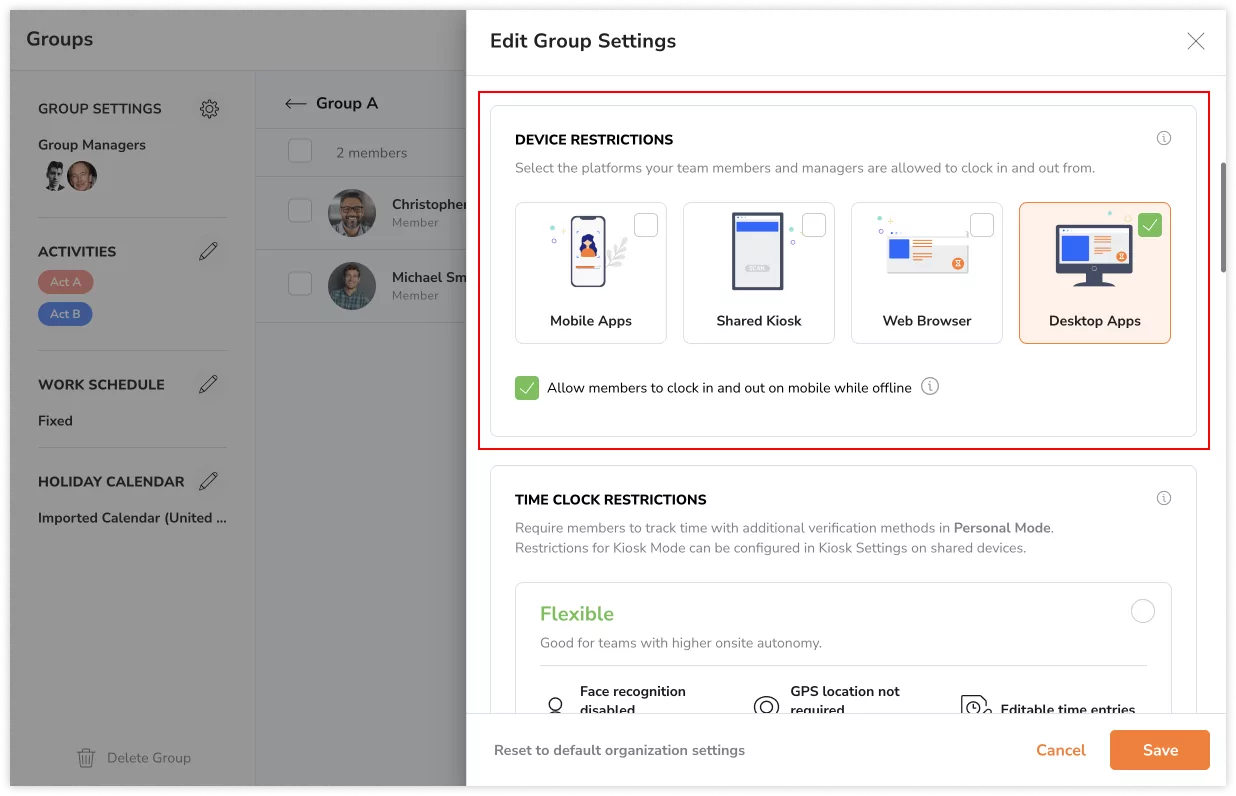스크린샷 캡처는 어떻게 작동하나요?
스크린샷 캡처 기능으로 화면 활동을 기록하는 방식과 이를 통해 직원 생산성을 분석하는 방법을 알아보세요
스크린샷 캡처 기능은 사용자가 컴퓨터나 기기 화면을 녹화하거나 스냅샷을 찍을 수 있는 강력한 도구입니다.
지블 데스크탑 시간 관리기와 연동되어 있는 이 기능은 모든 요금제(무료, 프리미엄, 얼티미트)에서 사용할 수 있으며, 정확한 근태관리와 직원 생산성 향상에 유용합니다.
이 글에서 다루는 내용은 다음과 같아요.
근무시간 관리
스크린샷 캡처 기능은 지블 데스크탑 앱 전용으로 설계된 기능입니다. 이 기능을 사용하려면 각 구성원이 자신의 컴퓨터에 데스크탑 앱을 설치하고 해당 앱을 통해 근태를 관리해야 합니다.
스크린샷 캡처가 활성화되고 구성원의 기기에서 권한이 부여되면, 구성원이 출퇴근 기록을 남기는 동안 화면에 표시된 모든 화면이 설정된 간격으로 캡처됩니다. 캡처 간격은 사용자의 요금제에 따라 달라집니다.
스크린샷 캡처는 구성원이 데스크탑 앱으로 출근할 때 시작되며, 휴식 시간, 퇴근 시점, 앱 종료 시 자동으로 중지됩니다.
절전 모드 기능
기기가 절전 모드로 전환되면, 캡처된 화면이 검은 화면으로 표시될 수 있습니다.
macOS 기기의 경우
절전 모드 동안에도 스크린샷 캡처가 계속 진행됩니다. 예를 들어, 구성원의 macOS 데스크탑이 30분 동안 절전 모드에 있으면 근무시간표에 검은 화면이 세 번 표시됩니다. 기기가 다시 활성화되면 정상적인 스크린샷 캡처가 재개됩니다.
WindowsOS 기기의 경우
절전 모드 동안에는 전체 기간 동안 한 번만 화면이 캡처됩니다. 예를 들어, 구성원의 Windows 데스크탑이 30분 동안 절전 모드에 있으면 근무시간표에 검은 화면이 한 번만 표시됩니다. 기기가 다시 활성화되면 구성원의 활성 화면이 캡처되고, 이후에는 평소처럼 스크린샷이 순차적으로 찍힙니다.
스크린샷 확인 및 삭제 방법에 대해 더 알아보세요.
오프라인 기능
구성원이 오프라인 상태일 때도 스크린샷 캡처는 계속 진행됩니다. 오프라인 기간 동안 캡처된 스크린샷은 기기에 저장되며, 인터넷 연결이 복구되면 자동으로 서버에 업로드 됩니다.
오프라인 상태에서 지블 데스크탑 앱으로 근태 관리하는 법에 대해 자세히 알아보세요.
플랫폼 동기화
스크린샷 캡처는 사용자가 데스크탑 앱으로 출근할 때만 시작되며, 퇴근, 휴식 또는 앱 종료 시 중지됩니다.
중요❗️: 데스크탑 앱으로 출근 기록이 남겨져 스크린샷 캡처가 시작된 경우, 사용자가 다른 플랫폼(웹 앱, 모바일 앱, 키오스크)에서 퇴근을 해도 캡처는 계속 진행됩니다.
데이터 수집 및 개인정보 보호
구성원의 동의 없이 스크린샷이 캡처되지는 않습니다. 스크린샷을 기록하려면 다음 사항이 필요합니다.
- 구성원이 스크린샷 캡처를 허용해야 합니다.
- 스크린샷은 타이머가 작동 중일 때만 찍히며(휴식 시간 및 퇴근 후에는 캡처되지 않음) 지블 데스크탑 앱을 통한 근태 관리에만 적용됩니다
- 개인정보와 보안을 우선시하기 위해 스크린샷은 의도적으로 저해상도이거나 흐리게 처리됩니다.
- 각 구성원은 자신의 스크린샷을 제한 없이 확인하고 삭제할 수 있습니다.
- 운영자와 관리자는 모든 구성원의 스크린샷을 확인할 수 있으며, 관리자는 기본적으로 자신이 관리하는 구성원의 스크린샷만 볼 수 있습니다.
스크린샷 확인 및 삭제 방법에 대해 자세히 알아보세요.
스크린샷 간격
스크린샷 간격은 구성원이 출퇴근 기록을 남기는 동안 스크린샷이 찍히는 빈도를 의미합니다. 스크린샷 빈도는 사용 중인 지블 요금제에 따라 달라집니다.
- 무료 요금제: 10분 범위 내에서 무작위로 캡처됩니다.
- 프리미엄 요금제: 5분, 10분 간격 중 선택할 수 있습니다.
- 얼티미트 요금제: 2분, 5분, 10분 간격 중 선택할 수 있습니다
스크린샷 저장
스크린샷이 저장되는 기간은 사용 중인 요금제에 따라 달라집니다.
- 무료 요금제: 스크린샷은 3일간 저장됩니다.
- 프리미엄 요금제: 스크린샷은 1개월간 저장됩니다.
- 얼티미트 요금제: 스크린샷은 최대 1년간 저장됩니다.
- 스크린샷 저장 기간 설정은 지블 웹 앱의 근태관리 설정에서 조정할 수 있습니다. 스크린샷 캡처 활성화 방법에 대해 자세히 알아보세요.
중요❗️: 요금제를 업그레이드하거나 다운그레이드한 경우, 스크린샷 저장 기간은 해당 스크린샷이 캡처될 당시 적용된 요금제를 기준으로 계산됩니다.
예시:
앨런은 10월 12일에 무료 요금제를 사용하고 있었고, 10월 13일에 프리미엄 요금제로 업그레이드했습니다. 이 경우, 10월 12일에 찍힌 스크린샷은 10월 14일까지만(3일) 저장됩니다.
스크린샷 해상도
기본적으로 캡처된 스크린샷은 개인정보와 보안을 위해 저해상도이며 흐리게 처리됩니다. 운영자와 관리자는 모든 요금제에서 조직 단위로 흐림 처리된 스크린샷 또는 고해상도 스크린샷 중 선택할 수 있습니다. 또한 그룹 단위로도 스크린샷 해상도를 설정할 수 있습니다.
스크린샷 해상도 설정은 지블 웹 앱의 근태관리 설정에서 조정할 수 있습니다. 스크린샷 캡처 활성화 방법에 대해 자세히 알아보세요.
기기 제한 적용
스크린샷 캡처를 제대로 수행하려면 구성원이 반드시 지블 데스크탑 앱을 통해서만 근태를 관리해야 합니다. 다른 플랫폼에서 근태 관리가 이루어지지 않도록 기기 제한을 적용할 수 있습니다.
방법: 조직 전체(모든 구성원) 또는 특정 그룹에 대해서만 다른 플랫폼(웹 앱, 모바일 앱, 키오스크)을 비활성화할 수 있습니다.
조직 전체에 기기 제한을 적용하는 방법
- 지블 웹 앱에 접속합니다.
- 계정에 로그인하세요.
- 근태관리 설정으로 이동하세요.
- 기기 제한 섹션을 찾으세요.
- 연필 아이콘을 클릭하여 설정을 수정합니다.
- 데스크탑 앱 옵션을 활성화하고, 모바일 앱, 공유 키오스크, 웹 브라우저는 비활성화합니다.
- 저장을 누르세요.
특정 그룹에 기기 제한을 적용하는 방법
- 사람들 > 그룹으로 이동하세요.
- 스크린샷 캡처를 적용할 그룹을 클릭합니다.
- 톱니바퀴 아이콘을 눌러 그룹 설정에 접근합니다.
- 그룹 설정에서 기기 제한 섹션을 찾으세요.
- 연필 아이콘을 클릭하여 설정을 수정합니다.
- 데스크탑 앱 옵션을 활성화하고, 모바일 앱, 공유 키오스크, 웹 브라우저는 비활성화합니다.
- 저장을 누르세요.
- 필요에 따라 다른 그룹에도 2번부터 7번까지의 단계를 반복합니다.